Microsoft Solitaire -kokoelma ei avaudu Windows 10:ssä
Nykyään, kun työskentelet kotona(working from home) , elokuvien(Movies) ja TV-ohjelmien(TV Shows) jälkeen PC-pelit ovat ainoa tapa viihdettä. Koska monilla meistä ei ole huippuluokan koneita, päädymme pelaamaan esiasennettuja pelejä. Mutta mitä tapahtuu, kun rakastetuin ja pelatuin pelimme Microsoft Solitaire lakkaa toimimasta? Tänään opimme korjaamaan " Microsoft Solitaire Collectionin käynnistäminen ei onnistu(Can’t start Microsoft Solitaire Collection) " -virheen Windows 10:ssä.
Windows 3.0 : n julkaisusta lähtien Solitaire -kokoelma on aina ollut ikävystyneiden käyttäjien käytettävissä. Kun Windows 8 julkaistiin, oli suuri pettymys, että sitä ei tullut minkään pelin mukana. Mutta fanien rakkaus toi sen takaisin uudella käyttöliittymällä(GUI) ja värikkäällä käyttöliittymällä. Nyt tiedämme, että se on hyvin vanha peli, uudempi versio toimii jäädytettynä siellä täällä.
Microsoft Solitaire Collection ei avaudu
Tiedämme kuinka paljon rakastat tätä peliä, ja olemme täällä kuinka ratkaiset virheen ja jatkamme hauskanpitoasi. Jos et pysty tai voi avata Microsoft Solitaire -kokoelmaa Windows 10 :ssä , tämä viesti tarjoaa joitain tapoja korjata ongelma.
- Suorita Windows Storen sovellusten vianmääritys(Run Windows Store Apps Troubleshooter)
- Päivitä Microsoft Store -sovellukset
- Nollaa Microsoft Solitaire Collection(Reset Microsoft Solitaire Collection)
- Nollaa Windows Storen välimuisti
- Poista ja asenna uudelleen Microsoft Solitaire Collection(Reinstall Microsoft Solitaire Collection)
Muista, että nämä ovat testattuja menetelmiä, mutta sinun on käynnistettävä järjestelmä uudelleen jokaisen menetelmän suorittamisen jälkeen.
1] Suorita Windows Store -sovellusten vianmääritys(Run Windows Store App Troubleshooter)
Kyllä, tiedän, että tämä on yksinkertaisin menetelmä, ja olet ehkä myös kokeillut sitä aiemmin. Mutta se on myös erittäin tehokas.
Avaa Asetukset(Settings) - sovellus ja napsauta Päivitä ja suojaus(Update & Security) .
Napsauta vasemmassa paneelissa Vianmääritys( Troubleshoot) .
Vieritä alas, napsauta Windows Store -sovelluksia ja napsauta sitten Suorita vianmääritys(Run the troubleshooter) .
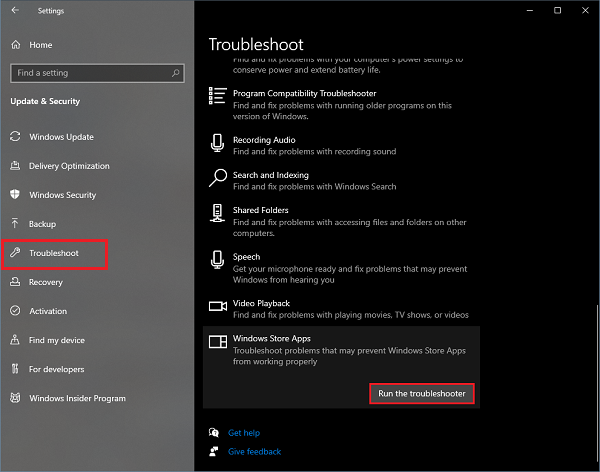
Windows Store App -vianmääritys(Windows Store App Troubleshooter) alkaa toimia ja havaitsee ongelmat . Kun ongelma on havaittu, noudata ohjeita. Kun toimenpide on suoritettu, olet valmis, sovelluksesi toimii taas.
2] Päivitä Microsoft Store -sovellukset
Useimmiten virheet johtuvat sovelluksen vanhentumisesta. Vanhentuneet sovellukset aiheuttavat virheitä, jotka pakottavat asentamaan uusia päivityksiä. Päivitykset ovat tarpeen useista syistä.
Avaa Käynnistä-valikko, kirjoita Microsoft Store ja avaa sovellus.
Etsi oikeasta yläkulmasta kolme pistettä(three dots) . Napsauta sitä ja valitse Lataukset ja päivitykset(Downloads and updates) .
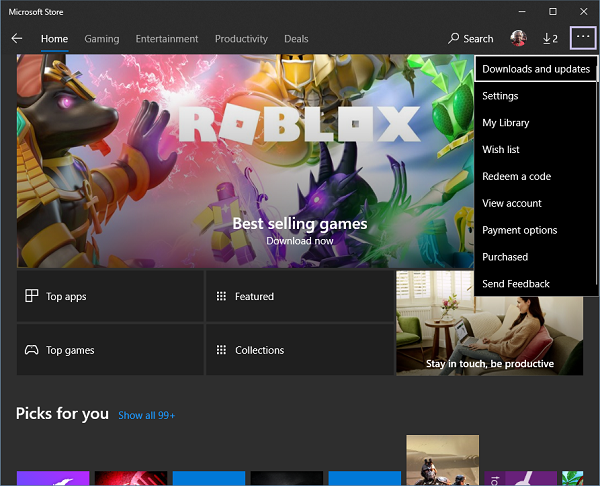
Napsauta nyt Hanki päivitykset(Get updates) . Se alkaa etsiä uusia saatavilla olevia päivityksiä kaikille asennetuille sovelluksille.
Jos päivitykset ovat saatavilla, se alkaa asentaa niitä yksitellen. Kun päivitys on asennettu, yritä avata sovellus uudelleen, sen pitäisi alkaa toimia nyt.
Aiheeseen liittyvä(Related) : Microsoft Solitaire Collection ei muodosta yhteyttä Internetiin(Microsoft Solitaire Collection not connecting to Internet) .
3] Palauta Microsoft Solitaire Collection(Reset Microsoft Solitaire Collection)
Sovelluksen nollaaminen poistaa kaikki tallennetut pisteet ja saa sovelluksen toimimaan juuri asennettuna sovelluksena. Se myös poistaa kaikki käyttäjäasetukset.
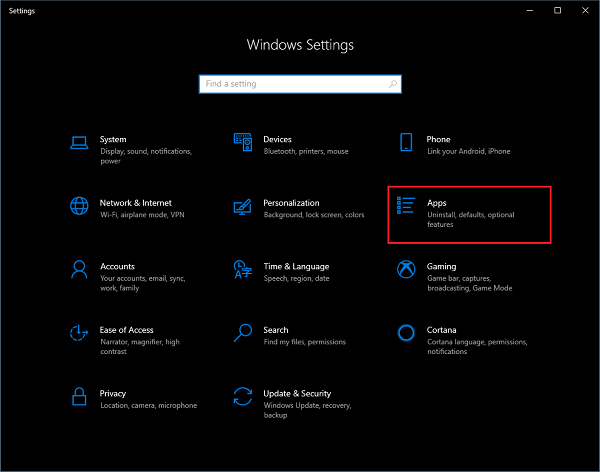
Etsi nyt asennettujen sovellusten luettelosta Microsoft Solitaire Collection .
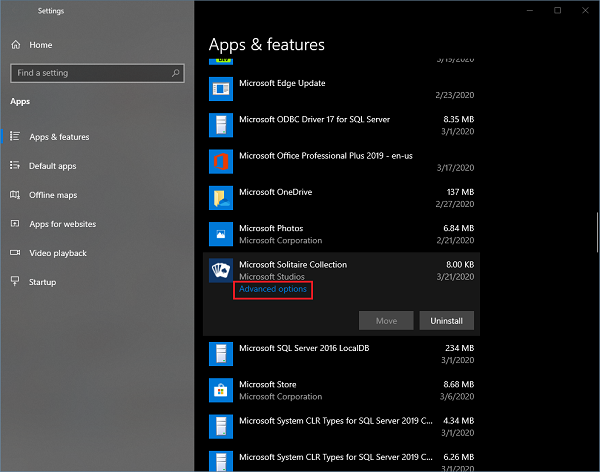
Vieritä alas ja napsauta Palauta(Reset) . Se kehottaa sinua poistamaan kaikki sovellustiedot. Napsauta (Click)Palauta(Reset) uudelleen .
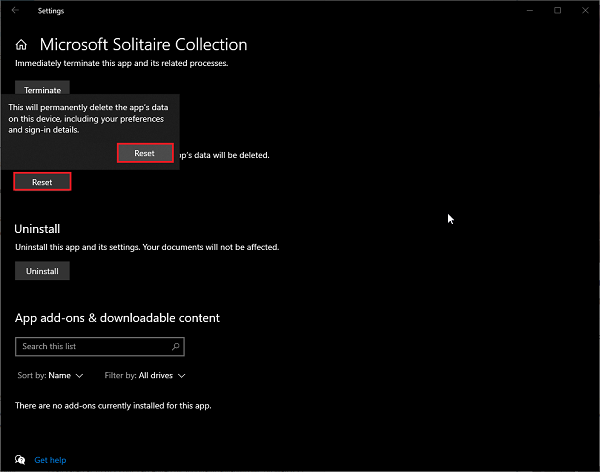
Odota hetki(Wait) , niin saat tuoreen ja uuden Microsoft Solitaire Collectionin(Microsoft Solitaire Collection) asennettuna.
4] Palauta Windows Storen välimuisti
On totta, että joskus meidän on puhdistettava Windows Storen välimuisti(clean the Windows Store cache) varmistaaksemme, että uudet päivitykset toimivat. Välimuistin puhdistaminen ei vain saa sovellusta toimimaan uutena, vaan myös varmistaa, että kaikki käytetyt asetukset toimivat myös onnistuneesti.
Kun välimuisti on täynnä tai sisältää virheellisiä tiedostoja, sovellukset joko lakkaavat toimimasta tai toimivat epänormaalisti.
Avaa aloitusvalikko ja kirjoita wsreset .
Valitse vaihtoehto ja napsauta Suorita järjestelmänvalvojana(Run as administrator) .
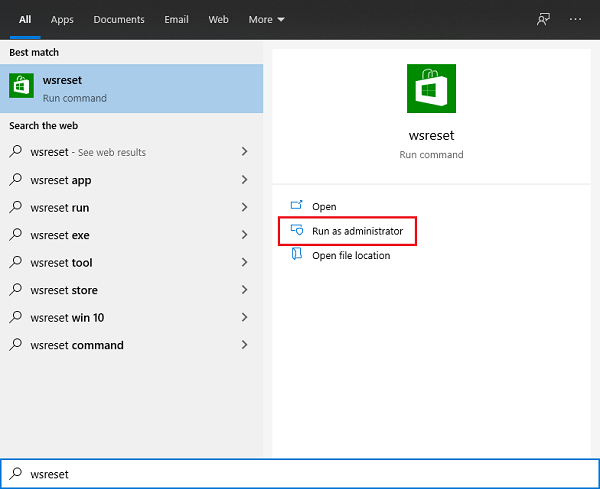
Odota(Wait) jonkin aikaa, että komento suoritetaan. Käynnistä järjestelmä uudelleen ja olet valmis.
Välimuistin tyhjentäminen saattaa myös saada sinut käynnistämään sovelluksen uutena, mutta tallennetut pisteet eivät katoa mihinkään.
5] Poista(Uninstall) ja asenna uudelleen Microsoft Solitaire Collection(Reinstall Microsoft Solitaire Collection)
Solitairen asennuksen poistaminen ja pelin uudelleenasentaminen on ihmisten eniten käyttämä tapa kaikkialla maailmassa.
Avaa Käynnistä-valikko ja etsi Microsoft Solitaire Collection .
Napsauta(Right-click) sovellusta hiiren kakkospainikkeella ja napsauta Poista asennus(Uninstall) . Odota hetki(Wait) , sillä sovelluksen asennuksen poistaminen kestää jonkin aikaa.
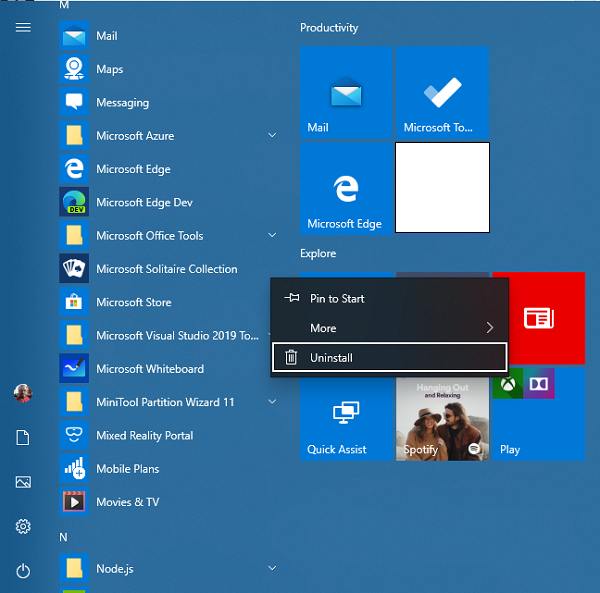
Avaa nyt Microsoft Store -sovellus ja etsi Microsoft Solitaire Collection .
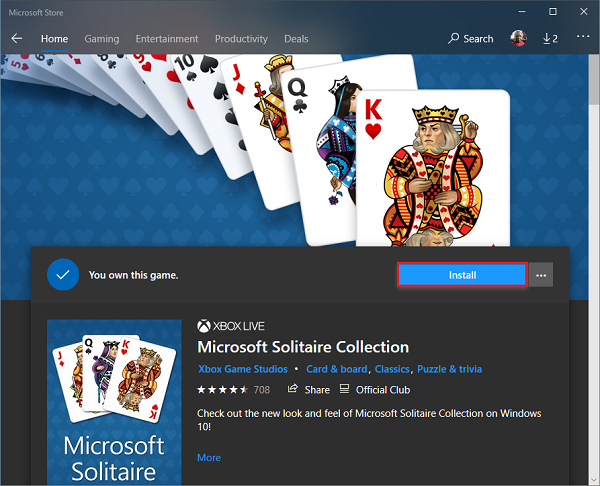
Napsauta Asenna(Install) ja odota hetki, jotta se ladataan ja asennetaan.
Yritä nyt avata sovellus uudelleen, sen pitäisi toimia nyt.
Voit kokeilla mitä tahansa menetelmää tai kaikkia menetelmiä. Kerro meille alla olevassa kommenttiosiossa, mikä menetelmä toimi sinulle.
Related posts
Hanki takaisin klassinen Solitaire ja Miinaharava Windows 10:ssä
Suosittuja sanapelejä Windows 10:lle Microsoft Storesta
Ballistic Mini Golf -peli Windows 10:lle saatavilla Microsoft Storesta
Parhaat toiminta- ja seikkailupelit Windows 10:lle Microsoft Storesta
Parhaat Mafia-pelit Windows 10:lle, jotka ovat saatavilla Microsoft Storesta
Paras ilmainen pelien tallennusohjelmisto Windows 10:lle
Parhaat ilmaiset piiloobjektipelit Windows 10:lle
Valitse Windows 10:n asetuksista, missä sovellukset näkyvät harmaana
OpenTTD - Uusi Transport Tycoon Deluxe -peli Windows 10:lle
CreateWindowEx-toimintoongelmia 32-bittisille sovelluksille Windows 10:ssä
Modern Setup Host on lakannut toimimasta - Windows 10 -virhe
Peliasetukset Windows 10:ssä - Ominaisuudet ja toiminnot
Parhaat ilmaiset Mountain Sports -pelit Windows 10 PC:lle
Gears of War 4 kaatuu jatkuvasti Windows 10:ssä
Parhaat muotipelisovellukset Windows 10:lle
CMAK-pohjainen VPN ei toimi Windows 10 -päivityksen jälkeen
Google Chrome -ongelmat ja -ongelmat Windows 10:n kanssa
10 parasta perhe- ja lastenpeliä Windows 10 -tietokoneelle
Pilvileikepöytä (Ctrl+V) ei toimi tai synkronointi Windows 10:ssä
Paras reaaliaikainen taktiikka Windows 10:lle
